Overfør og administrer alle data mellom iOS-enheter, enhet og datamaskin, og iTunes og enheter.
Slik overfører du iPod til iPhone med enkle trinn
Når du kjøper en ny iPhone 16, kan du støte på et problem med hvordan du raskt overfører data fra iPod til iPhone. Du kan bruke de innebygde metodene for å løse dette problemet, men det er å kaste bort tid når du skal overføre store filer. Hvis du vil dele iPod-en din med iPhone trygt og raskt, her er noen profesjonelle verktøy som kan hjelpe deg. Les nå denne artikkelen for å lære mer om rask overføring av iPod til iPhone.
Guideliste
Del 1: Slik overfører du iPod til iPhone med et innebygd verktøy Del 2: 2 beste metoder for å overføre iPod til iPhone [Sikker og rask] Del 3: Forskjellen mellom 3 måter å overføre iPod til iPhone Del 4: Vanlige spørsmål om overføring av iPod til iPhoneDel 1: Det innebygde verktøyet for å overføre iPod til iPhone
Hvis du ikke vil bruke annen programvare og USB-kabelen til å overføre data, AirDrop er standardmåten for deg. Sørg for at iPod og iPhone slår på Wi-Fi og Bluetooth, så kan du raskt flytte iPod med iPhone. Men når du vil flytte flere bilder og sanger, må du vente lenge.
Trinn 1Start iPod og iPhone ved å slå på Wi-Fi og Bluetooth. Hvis du vil overføre bildene til iPhone, må du åpne Bilder-appen og velge bildene du vil overføre. Og du bør klikke på Dele knapp.
Trinn 3Trykk deretter på AirDrop knappen fra Kontroll senter på din iPod. Du kan se de tre alternativene, inkludert Mottak av, kun kontakter, og Alle sammen. Du bør velge de to siste alternativene.
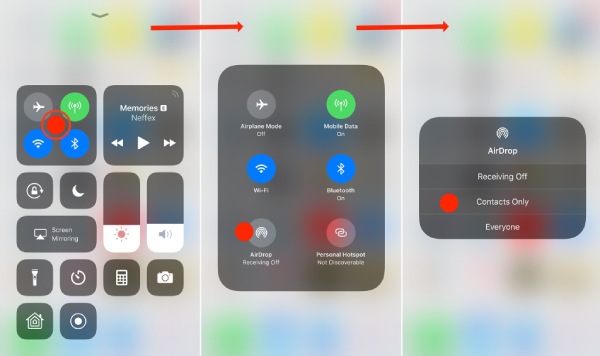
Trinn 3Etter det kan du velge din iPhone og begynne å overføre bilder fra iPod til iPhone. Da vil iPhone dukke opp vinduet, og du må trykke på Akseptere knappen for å motta dataoverføringen. Du kan også bruke denne måten til å overføre andre data til iPhone.
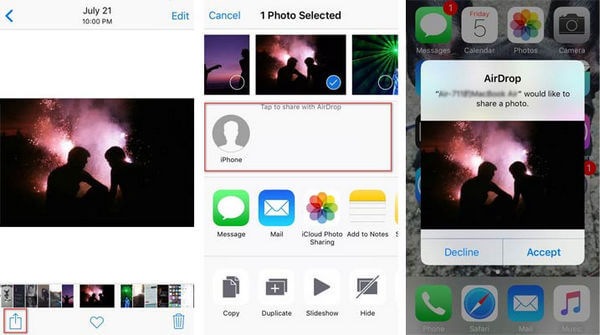
Del 2: 2 beste metoder for å overføre iPod til iPhone
Metode 1: 4Easysoft iPhone Transfer
Når du vil overføre store data fra iPod til iPhone innen noen få minutter, 4Easysoft iPhone Transfer må være den beste måten du bør prøve. Denne profesjonelle overføringen kan automatisk skanne alle lokale data på din iPod og overføre dem med ett klikk. Dessuten har den andre spesialfunksjoner, for eksempel Photo Manager for å konvertere HEIC-bilder til JPG/PNG, lage en unik ringetone for iPhone og sikkerhetskopiere kontakter. Nå kan du lære hvordan du overfører iPod til iPhone i detalj med dette verktøyet.

Støtt overføring av alle mediedata mellom iOS-enheten, datamaskinen og iTunes i en batch med høy hastighet.
Synkroniser iTunes-biblioteket med lyd og videoer på iOS-enheten og datamaskinen.
Gi Photo Manager, Contacts Assistant og Music Editor for å redigere og administrere dataene dine.
Støtte fjerning av overførte data for å frigjøre mer plass.
100% Sikker
100% Sikker
Trinn 1Etter å ha lastet ned 4Easysofy iPhone Transfer og start den. Koble deretter iPod og iPhone til datamaskinen med en stabil USB-kabel. Etter noen minutter kan du se informasjonen om telefonen din på grensesnittet til programvaren. Hvis du bruker iOS 13 og nyere, bør du gi tilgang til enheten din ved å trykke på Tillit knapp.

Steg 2På venstre side av vinduet kan du velge å overføre hvilke data til iPhone, for eksempel musikk, bilder og kontakter. Hvis du vil overføre musikk fra iPod til den nye iPhone, kan du klikke på Musikk for å se alle bildene på iPod-en. Deretter kan du velge noen sanger eller velge alle.

Trinn 3Klikk deretter på Eksporter til enhet og velg ønsket sted å lagre disse filene. Du kan også overføre musikk fra iPod til datamaskinen ved å klikke på Eksporter til PC knapp. Nå kan du overføre iPod til den nye iPhone og lytte til musikk på din nye iPhone.

Metode 2: iTunes
Hvis du har lastet ned iTunes på datamaskinen din, kan du også bruke den til å overføre den gamle iPoden til den nye iPhonen. Men før overføring må du overføre dataene på iPod til iTunes, så denne prosessen er tidkrevende. Og du kan ikke velge flere elementer som skal overføres.
Trinn 1Start iTunes og koble iPod til datamaskinen med USB-kabelen, klikk på Fil-knappen og velg Enheter alternativ. Velg deretter Overfør kjøp fra "iPod" alternativ.
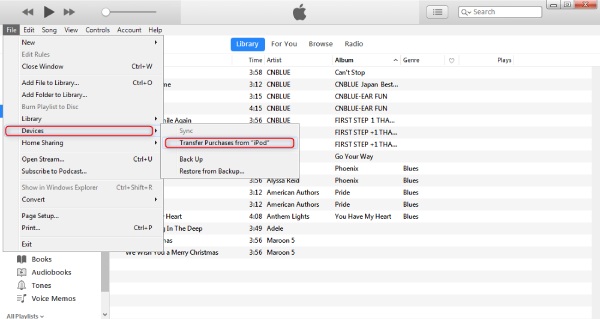
Steg 2Etter å ha overført dataene fra iPod til iTunes, må du koble iPhone til datamaskinen med USB-kabelen. Klikk på iPhone ikonknappen for å åpne det nye vinduet, og du kan se all informasjonen om din iPhone.
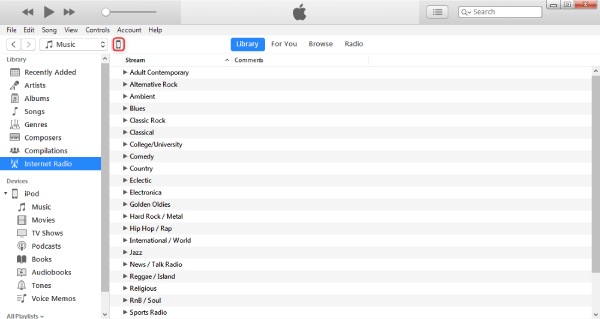
Trinn 3Du kan synkronisere musikk, bilder, filmer og TV-programmer i henhold til dine behov. Du kan for eksempel synkronisere musikk til iPhone ved å klikke på Musikk knapp. Det vil dukke opp et nytt vindu, og du bør sjekke Synkroniser musikk alternativ. Klikk deretter på Søke om knappen for å begynne å overføre iPod til iPhone.
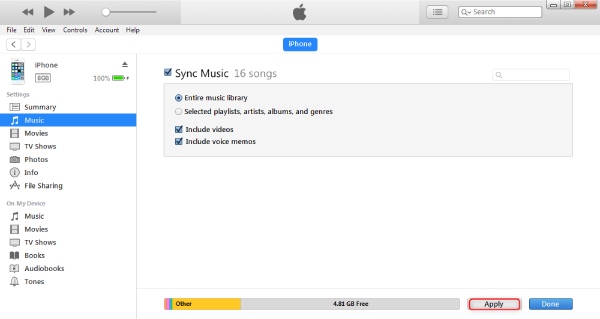
Del 3: Forskjellen mellom 3 måter å overføre iPod til iPhone
| AirDrop | 4Easysoft iPhone Transfer | iTunes | |
| Overføringshastighet | Langsom | Fort | Fort |
| Delvis overføring | Ja | Ja | Nei |
| Ekstra funksjoner | Nei | Ja | Ja |
| Overfør data i batch | Nei | Ja | Ja |
Fra tabellen kan du se at hver metode har sine fordeler og ulemper. Men i det hele tatt kan 4Easysoft iPhone Transfer dekke alle dine behov for å overføre en iPod til iPhone.
Del 4: Vanlige spørsmål om overføring av iPod til iPhone
-
Hvorfor kan jeg ikke åpne bilder overført fra iPod til iPhone?
Kanskje bildeformatet ikke støttes av iPhone. iPhone støtter PNG, JPG og HEIC. Så du bør sjekke formatet på bildene dine.
-
Hvordan overføre iPod til iPhone med Dropbox?
Først må du logge på Dropbox og laste opp dataene på iPod-en til den. Logg deretter på Dropbox på din iPhone med samme konto og passord for å laste ned data. Du kan også bruke den til å overføre musikk fra iPod til en PC.
-
Hvorfor mangler de originale dataene mine etter at jeg har brukt iTunes til å overføre iPod til iPhone?
iTunes er en god overføring, men noen ganger vil den slette originaldataene dine etter overføring av data. Så hvis du vil bruke iTunes/iCloud til å overføre data, bør du sikkerhetskopiere data først.
Konklusjon
Det er alt. Nå kan du velge en av de ovenfor anbefalte metodene å bruke i henhold til dine behov og preferanser. AirDrop og iTunes er standardverktøyene for dataoverføring, men de er tidkrevende. Du kan prøve 4Easysoft iPhone Transfer med høy hastighet, og den har flere funksjoner for deg.
100% Sikker
100% Sikker


